Kho Kiến Thức
Hướng dẫn sử dụng máy photocopy Fuji Xerox V3065
Máy photocopy Fuji Xerox V3065 là một trong số mặt hàng được không ít người sử dụng Việt ưu thích sử dụng. Để sử dụng máy photocopy Fuji Xerox V3065 một cách hiệu quả nhất thì bạn hãy tham khảo chỉ dẫn sử dụng máy photocopy Fuji Xerox V3065 của Web ngay sau đây nhé!

Hướng dẫn sử dụng máy photocopy Fuji Xerox V3065
Các phím chức năng trên bảng điều khiển
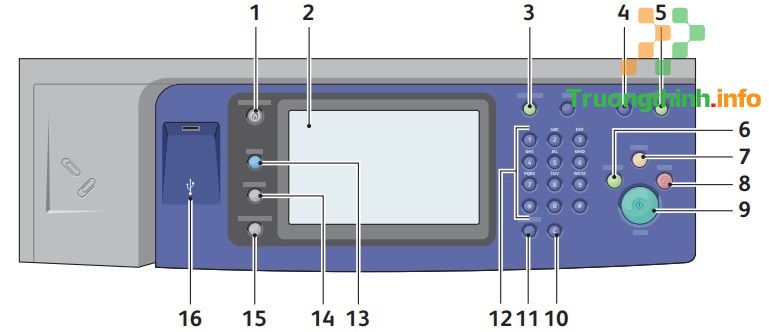
1. Services Home: Bạn nhấn nút này để truy cập các tính năng như sao chép, quét và fax trên màn hình cảm ứng.
2. Touch Screen: Màn hình cảm ứng hiển thị tin tức và cung cấp quyền truy cập vào các chức năng của máy photocopy.
3. Log In/Out: Truy cập các tính năng được bảo vệ bằng mật khẩu. Để đăng nhập, bạn hãy nhấn nút này, sau đó nhập tên người dùng và mật khẩu bằng bàn phím trên màn hình cảm ứng. Nhấn lại nút này để thoát ra.
4. Language: Bạn nhấn nút này để thay đổi ngôn ngữ hiện trên màn hình cảm ứng và cài đặt ngôn ngữ cho bàn phím.
5. Energy Saver Button: Khi máy đang ở chế độ năng lượng thấp, bạn nhấn nút này để vào chế độ bình thường.
6. Interrupt Printing: Tạm thời dừng công việc sao chép hiện tại để cấp phép một công việc mà bạn mong muốn ưu tiên giải quyết trước.
7. Clear All: Bạn nhấn nút này hai lần để xóa cài đặt công việc hiện tại. Sau khi xác nhận xóa, máy sẽ đặt lại mọi thứ cài đặt công việc về mặc định.
8. Stop: Bạn bấm nút này để tạm dừng lệnh copy, in, scan hoặc fax. Trên màn hình cảm ứng, bạn chạm vào nút Tiếp tục để đón tục, hoặc nhấn nút Xóa để hủy công việc.
9. Start: Bạn bấm nút này để bắt đầu lệnh copy, scan và fax.
10. C: Nút này dùng để xóa các giá trị số hoặc chữ số cuối cùng được nhập bằng phương pháp dùng phím chữ và số.
11. Dial Pause: Nút chèn tạm ngưng vào số fax.
12. Alphanumeric Keys: Nút nhập tin tức chữ và số.
13. Services: Bạn nhấn nút này để truy cập các tùy chọn cho tính năng đã chọn trên màn hình cảm ứng, chẳng hạn như copy, scan và fax.
14. Job Status : Bạn bấm nút này để xem danh sách các công việc đang làm việc và các công việc đã kết thúc trên màn hình cảm ứng.
15. Machine Status: Bạn nhấn nút này để xem tình trạng nguồn cung cấp, thông tin máy photocopy… được hiện trên màn hình cảm ứng.
16. USB Memory Port: Chức năng kết nối với ổ USB Flash.
Cách nạp bản gốc tư liệu lên máy
1. Nạp bản gốc trên kính: Bạn hãy đặt bản giấy gốc lên trên mặt kính với phần mặt có chữ úp xuống dưới mặt kính. Lưu ý là nắp máy chỉ mở được 45 độ nên các bạn không nên mở quá mạnh để né gây hỏng nắp máy nhé.

2. Nạp bản gốc trên bộ nạp tự động (DF): Bạn hãy đặt phần mặt giấy có chữ ở trên vào bộ nạp tự động. Các bạn chú ý đẩy thanh chặn giấy khít theo phía mũi tên và đèn báo phải sáng thì mới được nhé.
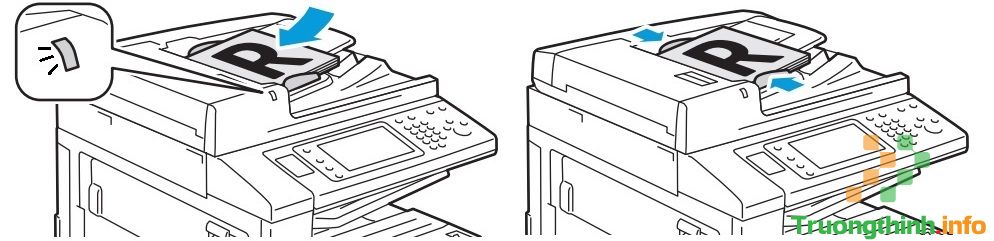
Cách copy cơ bản
Bước 1: Đầu tiên, bạn hãy nhấn nút Clear All để mọi hoạt động của máy photocopy Fuji Xerox V3065 được trả về giá trị mặc định ban đầu.

Bước 2: Sau đó, bạn nhấn chọn mục Copy trên màn hình cảm ứng.
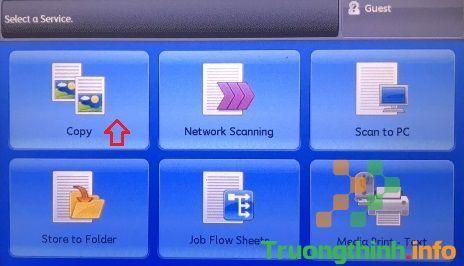
Bước 3: Thiết lập copy
Để copy đảo mặt (2 Sided Copy), bạn cũng đều có thể chọn một trong những chức năng sau:
- 1 → 1 Sided: Copy 1 mặt.
- 1 → 2 Sided: Copy 2 tờ một mặt thành 1 tờ 2 mặt.
- 2 → 2 Sided: Copy 2 mặt.
- 2 → 1 Sided: Copy 1 tờ 2 mặt thành 2 tờ 1 mặt.
Chú ý: Khi copy tài liệu, bạn không cần chọn khay mà chỉ cần nạp bản gốc vào máy và ấn nút Start là được.
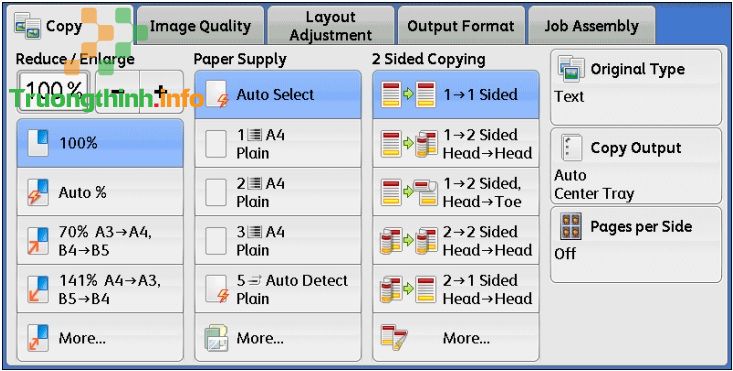
Bước 4: Bạn nhấn nút Start để bắt đầu copy.
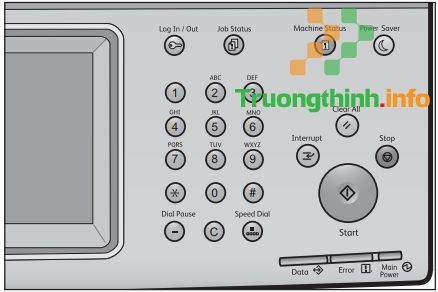
> > Xem thêm: Địa chỉ cho thuê máy photocopy Laha Copier cho công sở
Một số lưu ý khi sử dụng máy photocopy Fuji Xerox V3065
1. Để máy cũng đều có thể hoạt động tốt nhất, bạn phải chú trọng tới vị trí đặt máy. Bạn cũng đều có thể tham khảo địa thế đặt máy khuyên dùng của nhà cung cấp như sau:
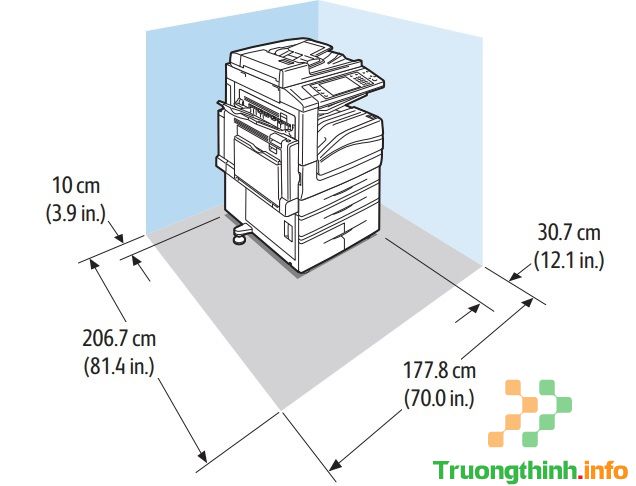
2. Để bản copy luôn đẹp, bạn nên định kỳ lau chùi vệ sinh gương kính đặt tư liệu và nắp đậy tài liệu bằng khăn lông mềm và ẩm nhé.

3. Nạp giấy vào máy đúng cách
Chú ý khi nạp giấy vào khay 1 và 2:
- Khay 1 và khay 2 cũng có thể có thể để nhiều nhất khoảng 520 tờ giấy 80 g/m².
- Khay 1 để được định lượng giấy từ 60 g/m² đến 105 g/m².
- Khay 2 để được định lượng giấy từ 60 g/m² đến 215 g/m².
Để nạp giấy vào khay 1 và 2, bạn hãy kéo khay giấy ra và kéo về phía bạn. Các bạn chú trọng chưa được mở mọi thứ các khay và một lúc, bởi vì máy cũng có thể bị lật về hướng trước gây thương tích.
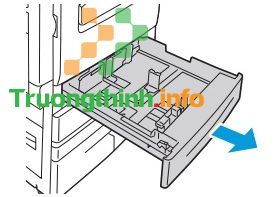

Bên cạnh đó, trước khi nạp giấy vào khay giấy, bạn hãy làm tơi giấy và tách các tờ giấy nào bám dính nhau để giúp làm giảm khả năng kẹt giấy trong qui trình sử dụng.

Nếu cần, bạn hãy di chuyển thanh dẫn khay giấy ra xa hơn để nạp giấy mới. Để điều chỉnh bên và thanh dẫn hướng trước, bạn hãy bóp theo hướng mũi tên và trượt thanh dẫn hướng đến địa thế mới. Để cố định các thanh đưa vào địa thế thì bạn thả tay ra là được.
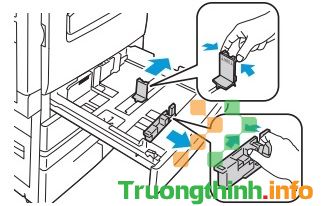
Khi nạp giấy vào phía bên trái của khay, các bạn chú trọng không nạp giấy quá mức nhiều nhất (Max), vì làm như vậy có thể gây nên kẹt giấy. Sau đó, bạn hãy điều tiết các thanh dẫn để chúng chạm vào các cạnh của tờ giấy. Bạn hãy đẩy hẳn khay vào máy photocopy. Bạn hãy chọn khổ giấy, loại giấy nếu được đòi hỏi trên màn hình cảm ứng của máy rồi nhấn chọn Confirm là xong.

Trên đây là chỉ dẫn sử dụng máy photocopy Fuji Xerox V3065 mà Chúng Tôi muốn chia sẻ đến bạn. Hy vọng, những thông tin vừa rồi là hữu ích đối với bạn. Đừng quên đều đặn ghé Web để cập nhật nhiều thông tin hữu ích bạn nhé. Cảm ơn các bạn đã đoái hoài theo dõi bài viết!
> > > Xem thêm:
- Nguyên nhân và cách khắc phục lỗi máy in không in được
- Máy in photo công sở loại nào tốt?
- Hướng dẫn sử dụng máy in Canon MF241D đa chức năng
- Hướng dẫn cách hủy lệnh in máy in Canon LBP 2900 nhanh, dễ dàng
- Có nên mua máy photocopy màu không?
Nếu có nhu cầu mua các mặt hàng thiết bị công sở như máy photocopy, máy in, máy chấm công, máy chiếu, máy scan… thì bạn hãy truy cập website Web để đặt mua online, hoặc bạn có thể mua trực tiếp các mặt hàng này tại:
hướng dẫn sử dụng máy photocopy fuji xerox v3065, xerox 3065, máy photo xerox 3065, máy photocopy xerox 3065, máy photocopy fuji xerox docucentre v 3065
Nội dung Hướng dẫn sử dụng máy photocopy Fuji Xerox V3065 được tổng hợp sưu tầm biên tập bởi: Trường Thịnh Group. Mọi ý kiến vui lòng gửi Liên Hệ cho truongthinh.info để điều chỉnh. truongthinh.info tks.





 Cần báo giá nhanh? Gọi
Cần báo giá nhanh? Gọi